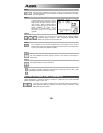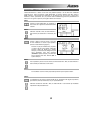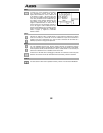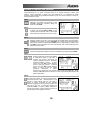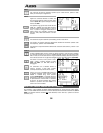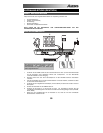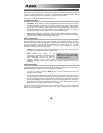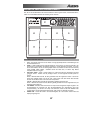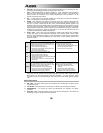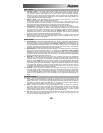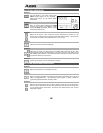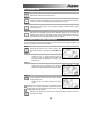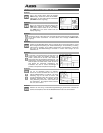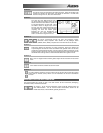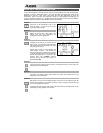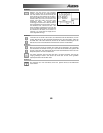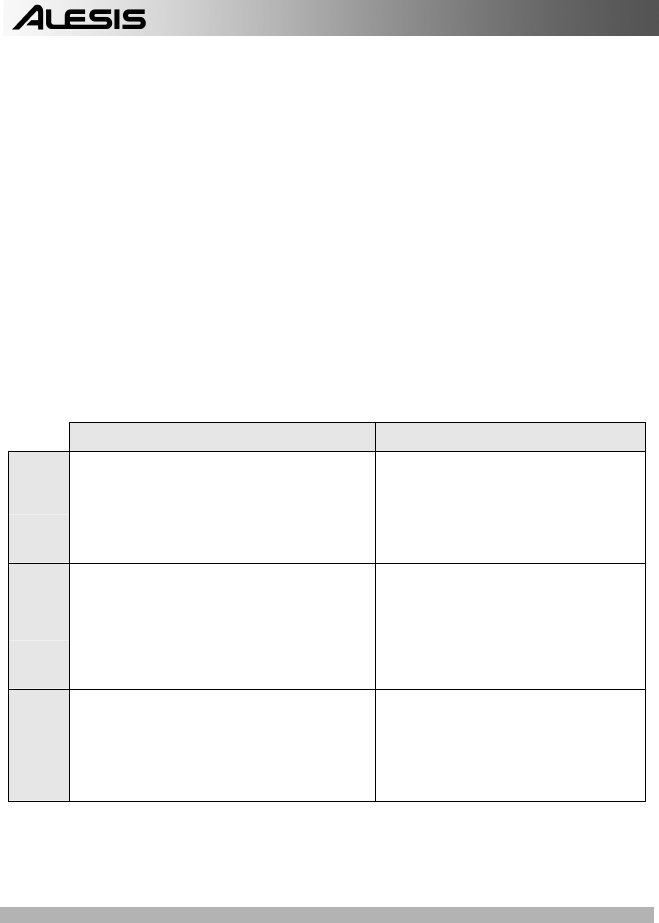
58
6. REC LED – Wenn diese LED leuchtet, nimmt die PerformancePad Pro auf. Die LED blinkt, wenn
ein Vorgang eine Bestätigung benötigt oder abgebrochen werden soll.
7. A & B – Jedes Pattern besteht aus 2 Main Sub-Patterns – A & B. Jedes dieser zwei Sub-Patterns
lässt sich durch drücken der jeweiligen dazugehörigen Taste auswählen. Dank dieser Sub-
Patterns können Sie Variationen in Ihre Pattern programmieren (z.B. Sub-Pattern A ist die
Strophe, Sub-Pattern B der Refrain).
8. FILL – In jedem Pattern sind zwei Fills enthalten, die als Übergang zu einem der Sub-Patterns
dienen (z.B. Übergang von der Strophe zum Refrain).
9. ERASE – Diese Taste dient zum Löschen von Patterns oder Songs. Halten Sie dazu diese Taste
gedrückt. Im LCD erscheint eine Abfrage, die von Ihnen verlangt, den Vorgang zu bestätigen. Um
den Part zu löschen, drücken Sie die REC Taste, während ERASE gedrückt gehalten wird.
Zusätzlich können Sie mit der ERASE Taste auch bestimmte Events in Echtzeit löschen, wenn Sie
gerade ein Pattern aufnehmen. Halten Sie einfach bei der Wiedergabe des Patterns die ERASE
Taste gedrückt und drücken Sie das Pad, welches den zu löschenden Sound triggert. Alle Events,
die diesem Pad entsprechen, werden ab dem Moment, an dem Sie das Pad drücken bis zum
Loslassen des Pads oder der ERASE Taste gelöscht.
10. SAVE / COPY – Diese Taste dient zum Abspeichern, Kopieren oder Ablegen einer gewählten
Vorlage oder Liedes auf einen bestimmten Dateiplatz und ist darüber hinaus auch für andere
Speicher- und Kopierfunktionen geeignet. Auf die verschiedenen Funktionen kann durch Drücken
der Taste PAGE UP während gleichzeitig die Taste SAVE / COPY gedrückt gehalten wird,
aufgerufen werden.
PATTERN SONG
SAVE
Speichert das gewählte Pattern und die dazugehörigen
Sub-Patterns auf einem bestimmten Speicherplatz ab
und überschreibt alle Daten, die möglicherweise vorher
auf dieser Position abgelegt waren.
1. Halten Sie SAVE / COPY gedrückt.
2. Wählen Sie das Speicherziel mit dem DATA Rad
oder den INC / DEC Tasten.
3. Drücken Sie REC zum Speichern.
Speichert den gewählten Song und überschreibt
möglicherweise vorhandene Daten.
1. Halten Sie SAVE / COPY gedrückt.
2. Wählen Sie das Speicherziel mit dem DATA
Rad oder den INC / DEC Tasten.
3. Drücken Sie REC zum Speichern.
COPY
Kopiert nur das gewählte Sub-Pattern auf das
Speicherziel eines Sub-Patterns.
1. Halten Sie SAVE / COPY gedrückt.
2. Drücken Sie die rechte PAGE Taste
3. Wählen Sie das Zielpattern mit dem DATA Rad oder
den INC / DEC Tasten.
4. Drücken Sie A, B oder FILL zur Auswahl des Sub-
Pattern Ziels.
5. Drücken Sie REC zum Abschluss des Vorgangs.
APPEND
Fügt das gegenwärtige Pattern und all seine Sub-Pattern
einem auszuwählenden Pattern hinzu. Beachten Sie,
dass Patterns nur dann erweitert werden können, wenn
beide Patterns die gleiche Taktart besitzen.
1. Halten Sie die SAVE / COPY Taste gedrückt.
2. Drücken Sie zweimal die PAGE RIGHT Taste.
3. Wählen Sie das Ziel mit dem DATA Rad.
4. Schließen Sie den Vorgang mit REC ab.
Fügt den gegenwärtigen Song zu einem anderen
Song hinzu. Die daraus resultierende Song Länge
darf 254 Schritte nicht überschreiten.
1. Halten Sie die SAVE / COPY Taste
gedrückt.
2. Drücken Sie die rechte PAGE Taste.
3. Wählen Sie das Ziel mit dem DATA Rad.
4. Schließen Sie den Vorgang mit REC ab.
11. MUTE – Mit dieser Taste kann das gewählte Instrument abgestellt werden. Dies funktioniert,
indem man die Taste gedrückt hält und gleichzeitig DRUM (Trommel), PERC (Perkussion) oder
BASS drückt, um das entsprechende Instrument abzustellen. Um das Instrument wieder
anzustellen drückt man die entsprechende Taste während die Taste MUTE gedrückt gehalten
wird.
NAVIGATIONSTASTEN
12. INC / DEC – Mit diesen Tasten gehen Sie schrittweise durch Einstellungen und Werte bei der
PerformancePad Pro.
13. VALUE RAD – Dieses Rad wird auch zum Ändern von Werten oder Einstellungen verwendet.
14. ZIFFERNBLOCK – Sie können die Tasten des Ziffernblocks zum Eingeben von Werten
verwenden.
15. PAGE AUF / AB – mit diesen beiden Tasten können Sie beim Navigieren in den Menüs und
Einstellungen zwischen den einzelnen Seiten wechseln.